win10系统设置窗口护眼颜色的方法
2021-03-10 17:15作者:下载吧
相信有很多用户对win10系统都是非常熟悉的,在这个系统中用户可以使用到很多智能的功能,为了避免长时间看电脑对用户眼睛带来的伤害,系统中还设置了窗口护眼色功能,只是设置这个窗口护眼色相对麻烦一些,所以有很多用户都不知道要如何进行设置,主要的设置方法就是通过系统的注册表进行修改窗口颜色的值,接下来小编就跟大家分享一下在win10系统中设置窗口护眼颜色的具体操作方法吧,感兴趣的朋友不妨一起来看看这篇方法教程,希望这篇教程能帮到大家。

方法步骤
1.首先我们需要使用鼠标右键点击开始菜单按钮,点击之后在出现的菜单中找到运行这个选项,找到之后点击进去。
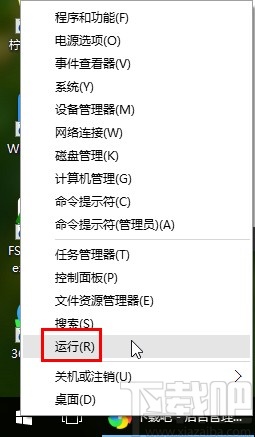
2.点击进入到运行界面之后,在界面中输入regedit这个选项,然后点击确定按钮就打开注册表编辑器界面了。
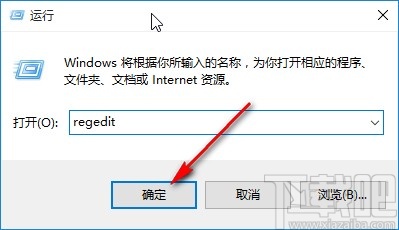
3.打开这个注册表编辑器界面之后,找到“HKEY_CURRENT_USER”下方的“Control Panel”注册表项,点击打开。

4.下一步在Control Panel这个注册表项的下方找到Colors这个选项,打开之后在右边出现的界面中找到Window这个选项使用鼠标双击。

5.双击之后就打开这个字符串的设置界面了,我们在界面中可以看到数值数据为“255 255 255”,然后需要将这个数值数据修改为“202 234 206”,最后点击确定按钮保存即可。

以上就是小编今天跟大家分享的使用win10系统的时候设置窗口护眼颜色的具体操作方法,感兴趣的朋友不妨试一试这个方法,希望这篇教程能够帮助到大家。